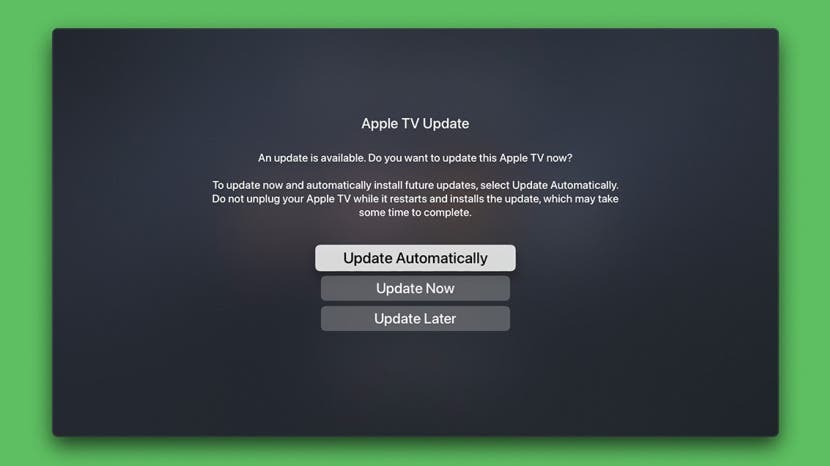
Всяка актуализация на Apple TV носи корекции на грешки, по-добра функционалност и като цяло по-добро изживяване на софтуера tvOS. Препоръчваме да поддържате Apple TV актуализиран до най-новия софтуер и за да направите това, ще трябва или да изпълните ръководство Актуализация на софтуера на Apple TV или настройване на най-новата актуализация на Apple TV да се извършва автоматично, когато има нова версия на tvOS на разположение. Ще ви покажем как да направите и двете!
Свързани: Приложения за Apple TV, които трябва да имате: Най-добрият избор за вашето изживяване с домашно кино
Прескочи към:
- Трябва ли моят Apple TV да бъде актуализиран?
- Как да актуализирате Apple TV ръчно
- Как да настроите автоматични актуализации на Apple TV
Трябва ли моят Apple TV да бъде актуализиран?
Първо, важно е да изчистите често срещаното погрешно схващане. Да, Apple TV трябва да се актуализира! Подобно на други устройства на Apple, всеки Apple TV се захранва от собствен софтуер на Apple, в този случай tvOS. От 24 май 2021 г. най-новата версия на софтуера на Apple TV е tvOS 14.6. Всяка актуализация носи подобрения за функционалност и сигурност за вашия Apple TV, така че е важно да поддържате устройството си актуализирано и текущ!
Как да актуализирате Apple TV ръчно
Можете да извършите ръчна актуализация на Apple TV, ако не сте настроили устройството си за автоматично актуализиране.
- Отвори Настройки на вашия Apple TV.

- Изберете Система (за Apple TV 4K или HD) или Общ (за по-стари Apple TV).

- Изберете Актуализации на софтуера.

- Изберете Актуализирайте софтуера.
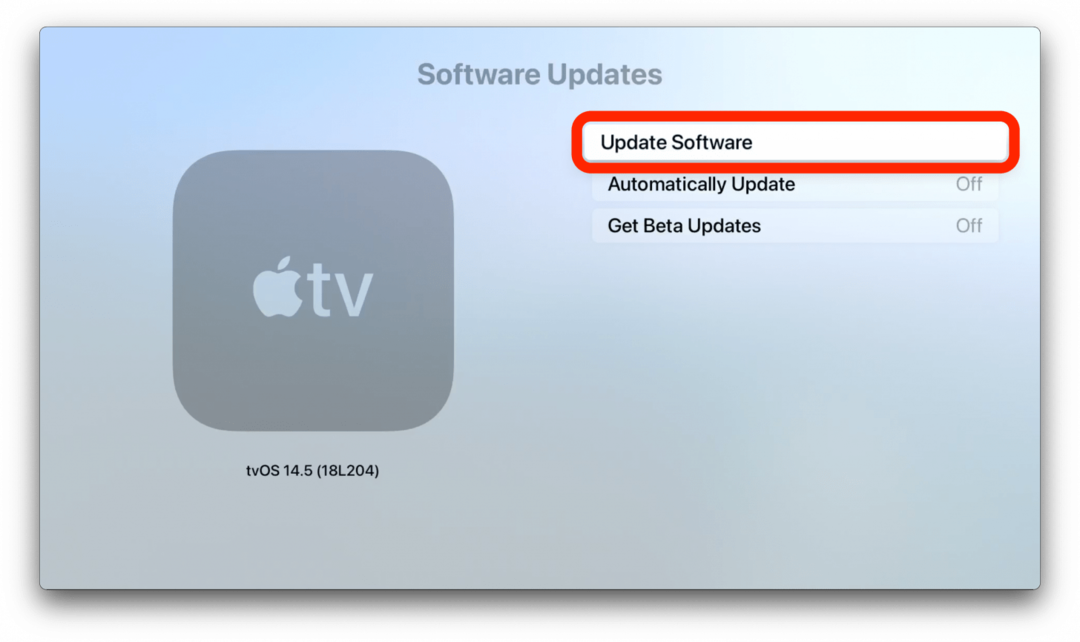
- Ако е налична актуализация, изберете Инсталирай или Изтеглете и инсталирайте, в зависимост от това, което е налично.
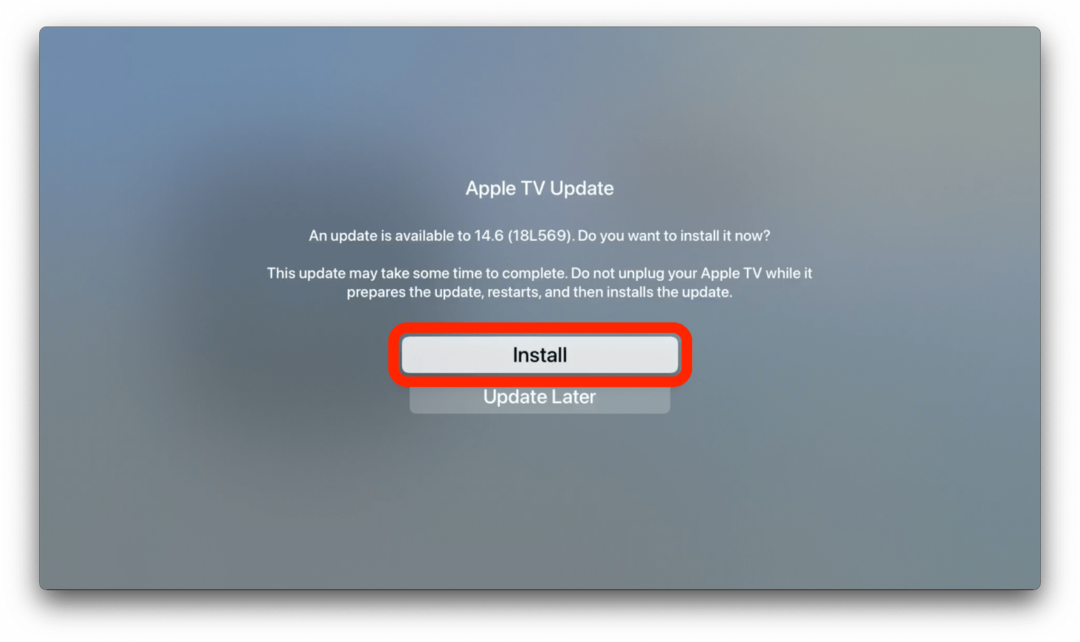
Вашата актуализация на Apple TV вече ще бъде изтеглена и инсталирана в процес от две части. По време на актуализацията вашият телевизионен екран ще показва съобщения като това по-долу. Не изключвайте и не изключвайте вашия Apple TV, докато завърши този процес. След като актуализацията бъде инсталирана успешно, вашият Apple TV автоматично ще се рестартира.

Изображението е предоставено от Apple
Как да настроите автоматични актуализации на Apple TV
Опитът да останете на върха на всяка актуализация на софтуера на Apple TV може да бъде огромна болка. Ако не искате да продължавате да инсталирате ръчно всяка актуализация на Apple TV, винаги можете да превключите настройките си, така че актуализациите да се извършват автоматично, когато са налични.
Ако вашият Apple TV има налична актуализация, можете да го включите, за да намерите съобщение с молба да настроите автоматични актуализации или да изберете Актуализиране сега или Актуализиране по-късно според вашите предпочитания. Ако това се случи, просто изберете Актуализиране автоматично, за да промените настройките си, така че най-новата актуализация на Apple TV да се извършва автоматично.
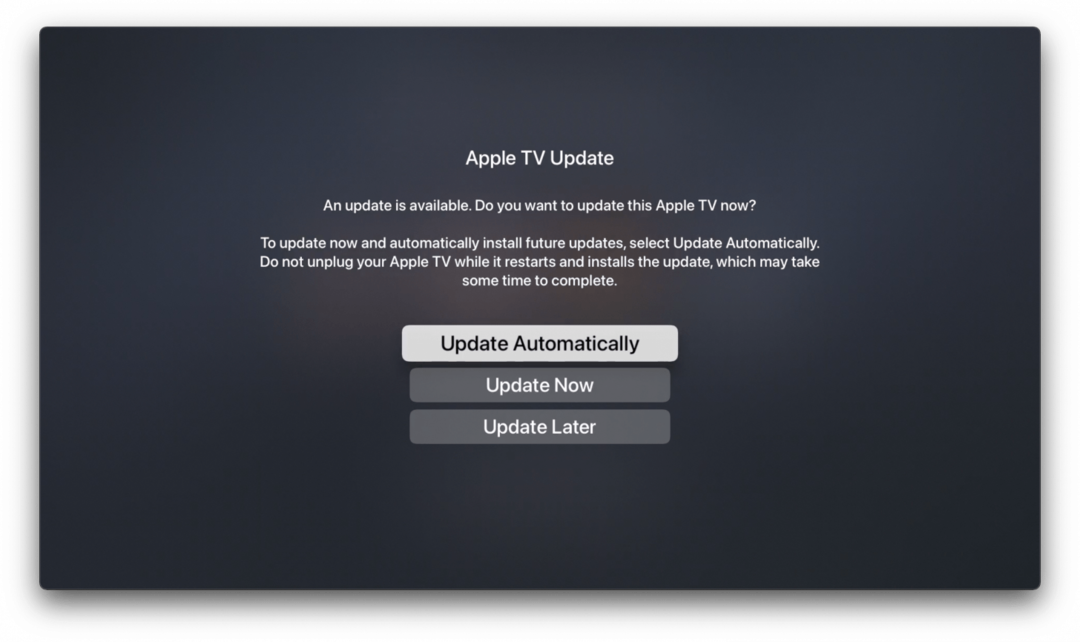
Ако правите това между актуализациите, ще трябва да получите достъп до настройките на Apple TV, за да зададете автоматични актуализации на софтуера на Apple TV. Да го направя:
- Отвори Настройки на вашия Apple TV.

- Изберете Система (за Apple TV 4K или HD) или Общ (за по-стари Apple TV).

- Изберете Актуализации на софтуера.

- Изберете Автоматично актуализиране (за Apple TV 4K или HD) или Актуализирайте автоматично (за по-стари Apple TV).
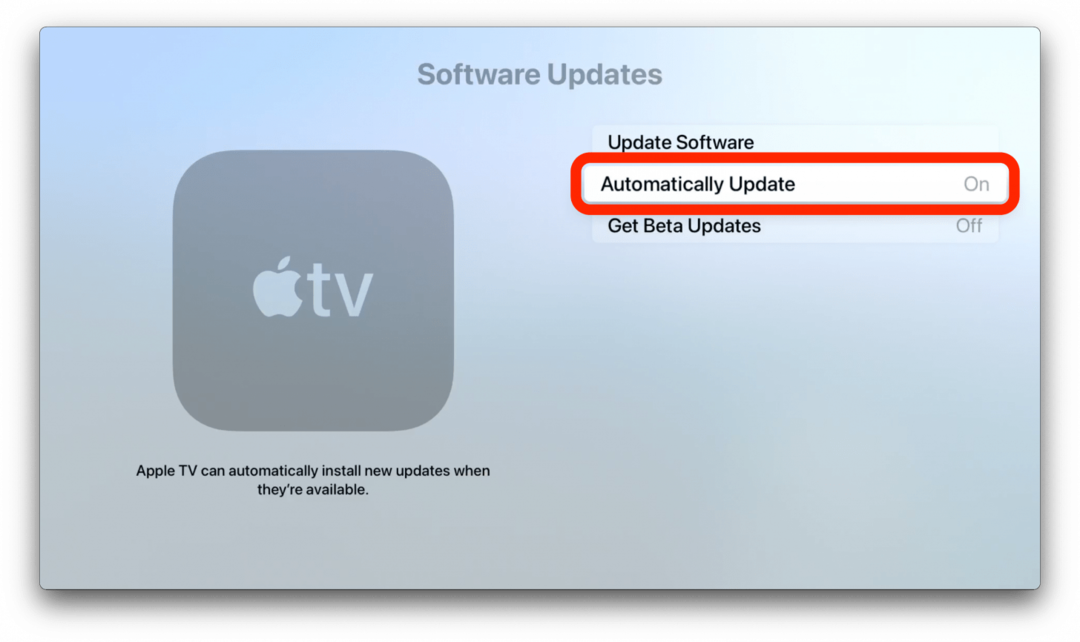
Сега вашите актуализации на Apple TV ще се инсталират автоматично, когато са налични, вместо всеки път да се налага да завършвате процеса на инсталиране на tvOS ръчно.